Mi agradecimiento a Maria Jose, por invitarme traducir su tutorial
Este tutorial, no está permitido copiarlo en otros sitios, así como mi traducción sin consentimiento de su autora
Mi traducción esta realizada desde PSP X9, pero puedes
realizarla desde otra versión PSP. No obstante, el resultado puede variar
ligeramente, dependiendo de la versión PSP que utilices
Recuerda: Los materiales utilizados son propiedad de sus
respectivos autores, no los puedes compartir sin su consentimiento.
Gracias a ell@s por sus creaciones y tubes.
**Para ver las capturas, ampliadas, solo haz clik en la imagen
y automáticamente se abrirá a un tamaño mayor.
Después solo tienes que cerrar (X) en la ampliación, para volver al tutorial
1 Tube principal,
mujer, de Nena Silva (vvs-woman2192) Gracias
4 Selecciones, de
Mj
1 Preset Glass, de
MJ (glass_majo)
2 Máscaras de MJ
1 Imagen, o
gráfico, jpg, de MJ
4 Decos, de MJ
**
Guarda las selecciones, en la carpeta Selecciones, predeterminada en tu PSP
** Haz doble clik, sobre el preset Glass y se instalara automáticamente
Filtros utilizados:
Filters Unlimited2
*&<Bkg
Kaleidoscope>
Mehdi
L en K's
Filter Factory Gallery G
Simple
Toadies
Eye Candy 5 - Impact
MuRa's Meister
MuRa's Seamless
**Los filtros marcados con (*)
están importados a Unlimited 2.0
Colores
NOTA: Abre la imagen .jpg (backtuto7_mj) y coloréala a tu
gusto
Aquí, se utilizó el filtro Adjust… Variations
1.- Abre una imagen nueva, transparente, de 1000 x 700 pix
Selecciones… Seleccionar todo
2.- Editar… Copiar y Pegar, en la selección, el grafico, o
imagen .jpg
Selecciones… Anular seleccion
3.- Ajustar… Desenfocar… Desenfoque Radial
4.- Efectos de Imagen… Mosaico integrado (Predeterminadas/ Transición 100)
5.- Ajustar… Añadir/Quitar ruido… Añadir ruido
6.- Complementos… Unlimited 2.0… &<Bkg
Kaleidoscope>… xTile Maker 1.0 (255)
7.- Complementos… Mehdi... Sorting Tiles
8.- Efectos de Imagen… Mosaico integrado (Predeterminadas/ Transición
100)
9.- Complementos… Unlimited 2.0… &<Bkg
Kaleidoscope>… 4 QFlip UpperR (automatico)
10.- Efectos de Bordes… Dilatar
Efectos de Bordes… Realzar
11.- Selecciones… Cargar selección, desde disco (cybil_mj)
Selecciones… Convertir selección en capa
12.- Complementos… L en K's… Mayra (ajustes predeterminados)
13.- Complementos… Filter Factory Gallery G…. Double Image
(25)
14.- Complementos… Unlimited 2.0… &<Bkg
Kaleidoscope>… 4 QFlip UpperR (automático)
Selecciones… Anular selección
15.- Complementos… Simple… Top Left Mirror
16.- Efectos de Distorsión… Viento
17.- Efectos de Reflexión… Espejo giratorio (H: 0/ Angulo
Rotación 180/ Reflejar)
Capas… Duplicar
18.- Complementos… Toadies… Weaver (ajustes predeterminados:
59/ 48/ 222)
19.- De nuevo: Complementos… Mehdi… Weaver (50)
20.- Complementos… Simple… Top Left Mirror
Cambia el modo de esta capa a Luminancia
Sitúate sobre la capa del fondo, Trama 1
21.- Ajustar… Añadir/Quitar ruido… Añadir ruido (Uniforme/
10/ Monocromo)
22.- Selecciones… Cargar selección, desde disco (cybil_1_mj) Mismos ajustes anteriores
23.- Efectos 3D… Sombra (0/ 0/ 60/ 30/ #Negro)
Selecciones… ANULAR SELECCION
24.- Selecciones… Cargar selección, desde disco (cybil_2_mj)
Selecciones… Convertir selección en capa
25.- Complementos… L en K's… Mayra (ajustes predeterminados)
26.- Complementos… Filter Factory Gallery G… Double Image
(25)
27.- Complementos… Unlimited 2.0…&<Bkg
Kaleidoscope>… 4 QFlip UpperR (automatico)
28.- Complemento Eye Candy 5 Impact… Glass (preset
glass_majo)
29.- Complementos… Simple… Top Left Mirror
Selecciones…ANULAR SELECCION
30.- Editar… Copiar y Pegar, como nueva capa, el deco (decocenter2_mj)
No es necesario que lo muevas
Cambia el modo de esta capa, a Pantalla
Capas… Fusionar… fusionar hacia abajo
Capas… Organizar… Traer al frente
31.- Editar… Copiar y Pegar, en nueva capa, el deco
(decocentral1_mj)
Capas… Organizar… Bajar
Cambia el modo, de esta capa, a Luminancia
32.- Regresa a la capa de arriba, Selección ascendida 1
Capas… Fusionar… Fusionar visibles en nueva capa
Ò: Editar… Copiado especial…
Copiar fusionada
Editar… Pegar, en nueva capa
33.- Complementos… MuRa's Meister… Perspective Tiling
34.- Selecciones… Cargar selección, desde disco (cybil_3)
Mismos ajustes anteriores
Editar… Borrar (7 veces)
Selecciones… ANULAR SELECCION
35.- Capas… Nueva capa de trama
Pinta esta capa, con el color claro
36.- Capas… Nueva capa de mascara, a partir de una imagen (112a_mask_MJ)
Capas… Fusionar… Fusionar grupo
37.- Complementos… MuRa's Seamless… Emboss at Alpha (ajustes
predeterminados)
Cambia el modo, de esta capa a Superposición
38.- Capas… Nueva capa de trama
Pinta esta capa, con el color oscuro
39.- Capas… Nueva capa de mascara, a partir de una imagen (109_mask_MJ)
Mismos ajustes anteriores
Capas… Fusionar… Fusionar grupo
40.- Complementos… MuRa's Seamless… Emboss at Alpha (ajustes
predeterminados)
Cambia el modo, de esta capa, a Multiplicar
41.- Editar… Copiar y Pegar, en nueva capa, el deco
(decorativo1)
Situalo, activando la herramienta Selección y ajustando así:
X: 80/ V: 50)
Efectos 3D… Sombra (0/ 0/ 60/ 30/ #Negro)
La imagen y sus capas, están asi
**Cambia el modo y la opacidad de las capas, a tu gusto y siempre dependiendo de tus colores
BORDES
42.- Imagen… Añadir bordes, simétrico, de 2 pix, en el color oscuro
Selecciones… Seleccionar todo
Editar… Copiar
Imagen… Añadir bordes, simétrico, de 50 pix, en color blanco
43.- Selecciones… Invertir
Editar… Pegar, en la selección, la imagen que has copiado en el paso 42
44.- Ajustar…. Desenfocar… Desenfoque radial (mismos ajustes
anteriores)
45.- Complementos… Unlimited 2.0… &<Bkg
Kaleidoscope>… xTile Maker 1.0 (255)
46.- Complementos… Simple… Top Left Mirror
Ajustar… Nitidez…Enfocar mas
Selecciones… Invertir
Efectos 3D… Sombra (0/ 0/ 60/ 30/ #Negro)
Selecciones… ANULAR SELECCION
47.- Editar… Copiar y Pegar, en nueva capa, el deco
(decobordas1_mj)
Cambia el modo de esta capa, a Luminancia
48.- Editar… Copiar y Pegar, en nueva capa, el tube
principal
Cambia el tamaño, si es necesario. Aquí se hizo a 95%
Aplica una sombra a tu gusto
49.- En una capa nueva, agrega tu firma o marca de agua
También agrega el crédito de Maria Jose, en una capa nueva
Imagen… Añadir bordes, simétrico, de 2 pix, en el color oscuro
50.- Las capas, ya están fusionadas
Imagen… Cambiar tamaño, a 1000 pix de ancho
¡Listo! ¡Ya lo tienes!
Ahora solo guarda tu trabajo, como archivo .jpg
Mi ejemplo:
Mujer, de Yedra (1608©Yedralina)
Original: Maria Jose - 24 Feb 2022
Traducción a español, de Yedralina© - 26 Feb 2022
Prohibida su distribución sin mi consentimiento y el de ©Maria
Jose
©2005-2022Yedralina©
















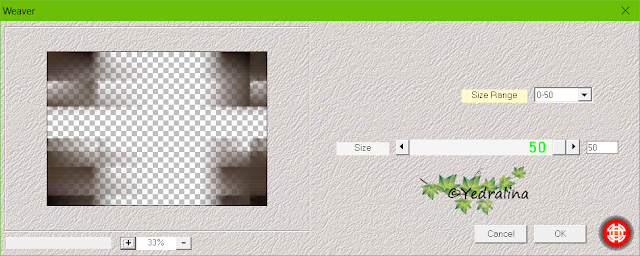







No hay comentarios:
Publicar un comentario